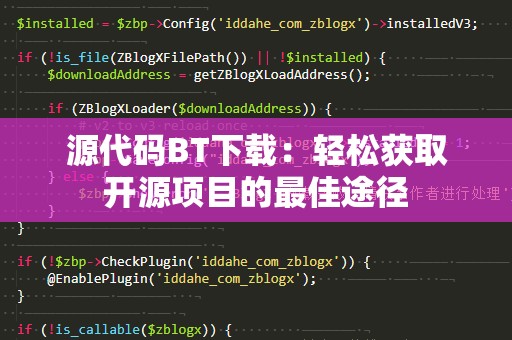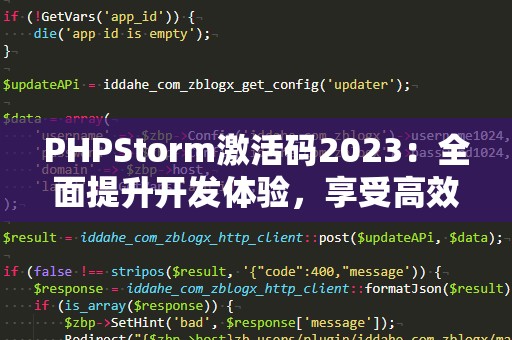随着互联网技术的不断发展,越来越多的开发者选择在本地搭建开发环境进行PHP程序的开发和调试。PHPStudy作为一款高效、便捷的PHP集成环境,在开发者中得到了广泛的使用。它不仅提供了PHP环境的快速搭建,而且支持多种数据库的集成,使得开发者能够更轻松地进行数据库的操作与管理。

在这篇文章中,我们将详细讲解如何使用PHPStudy连接数据库,帮助你在最短的时间内搭建一个完美的本地开发环境。通过本文的介绍,开发者不仅可以快速学习如何连接MySQL数据库,还能熟悉如何在PHPStudy中管理数据库,为后续的PHP开发工作打下坚实的基础。
1.PHPStudy简介
PHPStudy是一款***了Apache、MySQL、PHP等多种开发工具的本地开发环境,适用于Windows操作系统。通过PHPStudy,开发者可以无需安装复杂的开发环境,直接在本地搭建PHP开发环境。它非常适合PHP开发者进行网站开发和调试,特别是在没有公网环境或者需要调试PHP代码的情况下,PHPStudy提供了一个完美的本地测试环境。
安装PHPStudy后,你可以通过它管理本地的Apache服务器、MySQL数据库、PHP版本等各种开发工具。它也为数据库管理提供了图形化界面,可以通过它轻松地进行数据库的创建、查询、修改和删除操作。
2.安装PHPStudy
访问PHPStudy的官方网站(https://www.phpstudy.net/)下载并安装最新版本的PHPStudy。安装过程非常简单,只需按照提示进行操作即可。安装完成后,打开PHPStudy,你将看到一个类似控制面板的界面,可以方便地管理和配置PHP、Apache、MySQL等服务。
3.配置MySQL服务
安装并启动PHPStudy后,默认情况下,MySQL服务是处于启动状态的。如果你没有做任何修改,可以直接在PHPStudy中访问MySQL数据库。
如果你需要调整MySQL服务的配置或检查是否运行正常,可以在PHPStudy的控制面板中查看MySQL服务的状态。如果MySQL没有启动,可以点击控制面板中的“启动”按钮来启动MySQL服务。
4.访问PHPStudy中的phpMyAdmin
连接数据库的常见方式是通过phpMyAdmin,这是一个图形化的数据库管理工具,它允许开发者通过浏览器界面轻松管理MySQL数据库。在PHPStudy中,phpMyAdmin已经默认集成,开发者无需额外安装,只需通过浏览器访问即可。
默认情况下,PHPStudy中的phpMyAdmin的访问地址是:http://localhost/phpmyadmin。如果你的MySQL服务已经启动并且PHPStudy配置正确,打开这个网址后,你将看到phpMyAdmin的登录界面。
5.登录phpMyAdmin
登录phpMyAdmin时,默认的用户名为“root”,密码为空。可以在登录框中输入用户名“root”并将密码留空,点击“进入”按钮,即可进入phpMyAdmin管理界面。如果你需要设置密码或修改MySQL的其他配置,可以进入PHPStudy控制面板,点击“MySQL设置”进行相关操作。
6.创建数据库
登录phpMyAdmin后,你可以通过它创建、管理和操作数据库。创建数据库的步骤如下:
在phpMyAdmin界面上,点击左侧的“数据库”选项。
在“创建数据库”输入框中,输入你希望创建的数据库名称。
点击“创建”按钮,phpMyAdmin会自动为你创建一个新的数据库。
数据库创建完成后,你就可以在phpMyAdmin中看到这个数据库了。你可以选择该数据库,进行表的创建和数据的管理。
7.配置数据库连接
现在,我们已经在PHPStudy中成功创建了一个数据库,接下来需要通过PHP脚本来连接这个数据库。PHP使用MySQLi或PDO扩展来实现数据库连接。我们将在下面的部分介绍如何使用PHP代码连接到MySQL数据库。
8.使用PHP连接MySQL数据库
在PHP中,连接MySQL数据库的常用方法有两种:MySQLi和PDO。下面我们将介绍这两种方法。
8.1使用MySQLi连接数据库
MySQLi是PHP中用来连接MySQL数据库的扩展,它提供了面向对象和过程化两种方式来访问数据库。我们可以选择适合自己的方式进行数据库连接。
下面是一个简单的示例,展示了如何使用MySQLi连接PHPStudy中的MySQL数据库:
$servername="localhost";//数据库服务器地址$username="root";//数据库用户名$password="";//数据库密码(PHPStudy默认为空)$dbname="your_database";//你创建的数据库名称
//创建连接
$conn=newmysqli($servername,$username,$password,$dbname);
//检查连接
if($conn->connect_error){
die("连接失败:".$conn->connect_error);
}
echo"连接成功";
?>
在这个示例中,我们通过MySQLi连接到PHPStudy中的MySQL数据库。在连接成功后,程序会输出“连接成功”,如果连接失败,则会输出错误信息。
8.2使用PDO连接数据库
PDO(PHPDataObjects)是另一种更灵活的数据库访问方式,它支持多种数据库类型,不仅仅是MySQL。以下是使用PDO连接MySQL数据库的代码示例:
$servername="localhost";//数据库服务器地址$username="root";//数据库用户名
$password="";//数据库密码
$dbname="your_database";//你创建的数据库名称
try{
//创建连接
$conn=newPDO("mysql:host=$servername;dbname=$dbname",$username,$password);
//设置PDO错误模式为异常
$conn->setAttribute(PDO::ATTR_ERRMODE,PDO::ERRMODE_EXCEPTION);
echo"连接成功";
}
catch(PDOException$e){
echo"连接失败:".$e->getMessage();
}
?>
PDO的优点在于,它允许你使用相同的代码连接不同类型的数据库。通过PDO,你的代码可以更加灵活,适应更多的数据库平台。
9.使用PHP操作数据库
连接到数据库后,接下来我们可以通过PHP执行SQL查询和操作数据库。以下是一些常见的数据库操作示例:
9.1查询数据
假设你已经在MySQL数据库中创建了一个名为“users”的表,下面是一个简单的查询操作示例:
$sql="SELECTid,name,emailFROMusers";$result=$conn->query($sql);
if($result->num_rows>0){
//输出每一行数据
while($row=$result->fetch_assoc()){
echo"id:".$row["id"]."-Name:".$row["name"]."-Email:".$row["email"]."";
}
}else{
echo"0结果";
}
?>
这个示例通过SQL查询获取“users”表中的数据,并输出每一行的内容。
9.2插入数据
你可以通过PHP向数据库表中插入数据,以下是一个插入数据的示例:
$sql="INSERTINTOusers(name,email)VALUES('JohnDoe','john@example.com')";if($conn->query($sql)===TRUE){
echo"新记录插入成功";
}else{
echo"插入错误:".$conn->error;
}
?>
这个代码向“users”表中插入了一条新记录。如果插入成功,将输出“新记录插入成功”,否则输出错误信息。
10.总结
通过本文的介绍,你已经学习了如何使用PHPStudy搭建本地开发环境并连接MySQL数据库。无论是通过phpMyAdmin进行数据库管理,还是通过PHP脚本进行数据库操作,PHPStudy都为开发者提供了一个高效、便捷的开发环境。掌握这些基本操作后,你可以更高效地开发和调试PHP程序,提升开发效率。
希望通过这篇文章,能够帮助你更好地理解如何连接数据库,并在本地搭建一个完美的开发环境。